Ters ünlem işareti veya ilk ünlem işareti olarak da adlandırılan ters İspanyolca, Katalanca, Baskça ve Asturca dahil olmak üzere bazı dillerde kullanılan bir Bunu klavyenizde, akıllı telefonunuzda veya word gibi kelime işlem yazılımlarıyla nasıl yapacağınızı göstereceğiz!
QWERTY klavyede ters ünlem işareti nasıl yapılır?
Geriye doğru ünlem işareti, öncelikle İspanyolca dilinde ünlem veya soru cümlesinin başlangıcını işaretlemek için kullanılan bir semboldür. ¡ yazılır ve cümlenin sonundaki normal ünlem işaretiyle simetrik olarak cümleyi başlatan kelimenin önüne konur. Örneğin: ¡Hola! Peki ne var?
QWERTY klavyede ters ünlem işareti oluşturmak için kullandığınız işletim sistemine bağlı olarak birkaç olası yöntem vardır. İşte bazı örnekler:
- Windows'ta Windows Alt+0161 tuş kombinasyonunu kullanabilirsiniz . Bunun için Alt tuşunu basılı tutarak klavyenizin sayısal tuş takımına 0161 rakamlarını yazmalısınız. Daha sonra Alt tuşunu bırakın, ¡ sembolü görünecektir.
- Mac'te Option + 1 kombinasyonunu kullanabilirsiniz . Bunu yapmak için Option (veya Alt) tuşunu basılı tutmanız ve klavyenizde 1 sayısını yazmanız gerekir. Daha sonra Seçenek tuşunu bırakın, ¡ sembolü görünecektir.
- Linux'ta Ctrl + Shift + U ve ardından onaltılık A1 kullanabilirsiniz . Bunu yapmak için Ctrl ve Shift tuşlarını basılı tutmanız ve klavyenizde U harfini yazmanız gerekir. Daha sonra Ctrl ve Shift tuşlarını bırakın ve A1 kodunu (büyük veya küçük harf) yazın. Son olarak Enter tuşuna basın, ¡ sembolü görünecektir.
Bir QWERTY klavyeniz varsa aynı anda Alt GR ve Key 1 basarak kolayca baş aşağı bir ünlem işareti yapabilirsiniz Böylece sembolü elde edeceksiniz:

Bu makale ilginizi çekebilir : Windows QWERTY klavyeyi AZERTY olarak değiştirin
AZERTY klavyede ters ünlem işareti nasıl yapılır?
Ters ünlem işareti, Fransızca konuşulan ülkelerde en yaygın klavye türü olan AZERTY klavyede de kullanılabilir.
Ancak, 8 tuşunda bulunan normal ünlem işaretinin aksine, bu tür klavyede doğrudan erişilebilir değildir. Bu nedenle, QWERTY klavye için kullanılanlara benzer yöntemlere başvurmanız gerekir. İşte bazı örnekler:
Windows :
Azerty varsa ters ünlem işareti yapmak için ASCII kodunu kullanabilirsiniz ASCII kodu, her karaktere bir sayıyı ilişkilendiren bir kodlama sistemidir . 0161 kodunu kullanmalısınız . Bunu nasıl yapacağınız aşağıda açıklanmıştır:
- Sayısal tuş takımını etkinleştirmek için Num Lock basın
- Alt tuşunu ve sayısal tuş takımında 0161
- Alt bırakın , ekranda ters ünlem işareti görünecektir.
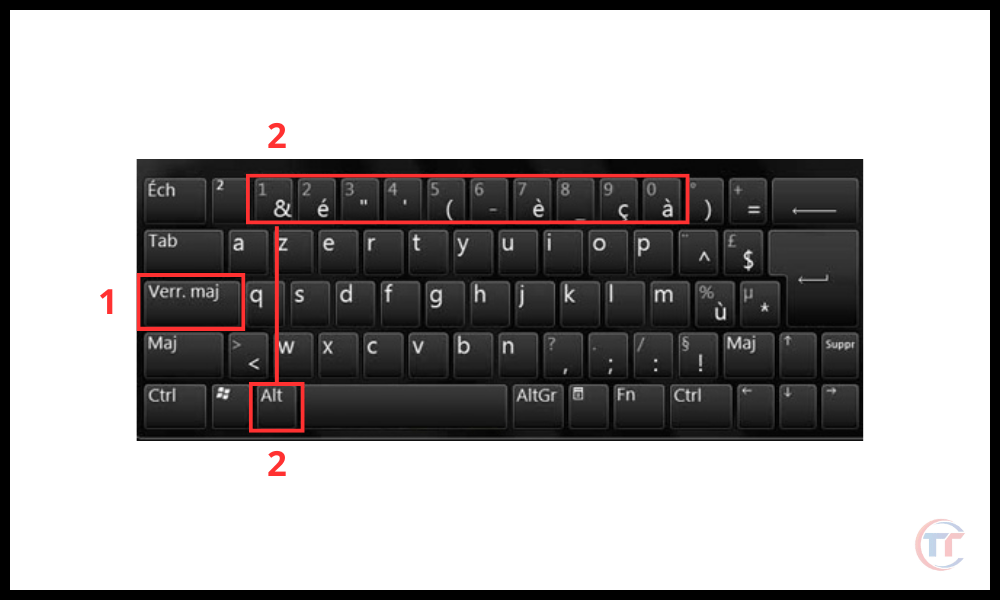
Ters bir ünlem işareti oluşturmak için Unicode'u da kullanabilirsiniz , ASCII'den daha fazla karakterin temsil edilmesine olanak tanıyan başka bir kodlama sistemidir . Ters ünlem işareti yapmak için U+00A1 kodunu . Bunu nasıl yapacağınız aşağıda açıklanmıştır:
- Sayısal tuş takımını etkinleştirmek için Num Lock tuşuna [1] basın
- Ctrl ve Alt tuşlarını basılı tutun ve sayısal tuş takımına 00A1 yazın .
- Ctrl ve Alt tuşlarını bırakın ; ¡ sembolünün göründüğünü göreceksiniz.

Mac'te
QWERTY klavyeyle aynı tuş kombinasyonunu kullanabilirsiniz, yani Option + 1 . Tek fark klavyenizdeki 1 rakamına ulaşmak için Option tuşuyla birlikte Shift tuşuna da basmanız gerekmesidir.
Linux'ta
Ctrl + Shift + U ve ardından onaltılık A1 kullanabilirsiniz . Tek fark, klavyenizdeki U harfine ulaşmak için Ctrl ve Shift tuşlarıyla aynı anda Alt Gr tuşuna da basmanız gerekmesidir.
Bilmekte fayda var Diğer sembolleri ve özel karakterleri eklemek için başka tuş kombinasyonları, klavye kısayolları da vardır .
Akıllı telefonda ters bir ünlem işareti nasıl yapılır?
Android veya iOS sistemine sahip akıllı telefon kullanıyorsanız sanal klavyeyi kullanarak kolayca ters ünlem işareti oluşturabilirsiniz . Bunu nasıl yapacağınız aşağıda açıklanmıştır:
- Mesaj, e-posta veya not gibi ¡ sembolünü yazmak istediğiniz uygulamayı açın
- Sembollere erişmek için ?123 tuşuna basın .
- Daha fazla sembol görmek için sola kaydırın
- Sembolü metninize eklemek için ¡ tuşuna basın

¡ sembolüne daha kolay erişmek için sanal klavyenin dilini de değiştirebilirsiniz. Bunu nasıl yapacağınız aşağıda açıklanmıştır:
- Akıllı telefonunuzun ayarlarını Dil ve giriş bölümüne .
- Sanal klavye'ye dokunun ve Gboard veya SwiftKey gibi kullandığınız klavyeyi seçin
- Diller'e dokunun ve İspanyolca'yı veya ¡ sembolünü kullanan başka bir dili ekleyin.
- ¡ sembolünü yazmak istediğiniz uygulamayı açın dili değiştirmek için küre tuşuna
- tuşuna basın ! ¡ metninize eklemek için
Kelime işlemcide ters ünlem işareti nasıl yapılır?
kelime işlem yazılımları kullanıyorsanız Özel Karakterler Ekle özelliğini kullanarak ters bir ünlem işareti oluşturabilirsiniz . Bunu nasıl yapacağınız aşağıda açıklanmıştır:
- Kelime işlemciyi açın ve belgede ¡ sembolünü yazmak istediğiniz yere gidin.
- Ekle menüsünü tıklayın ve kullandığınız yazılıma bağlı olarak Özel Karakterler veya Sembol
- ¡ sembolünü arayın veya arama çubuğuna adını (ters ünlem işareti) veya kodunu (U+00A1) yazın.
- Belgenize eklemek için ¡ sembolüne tıklayın
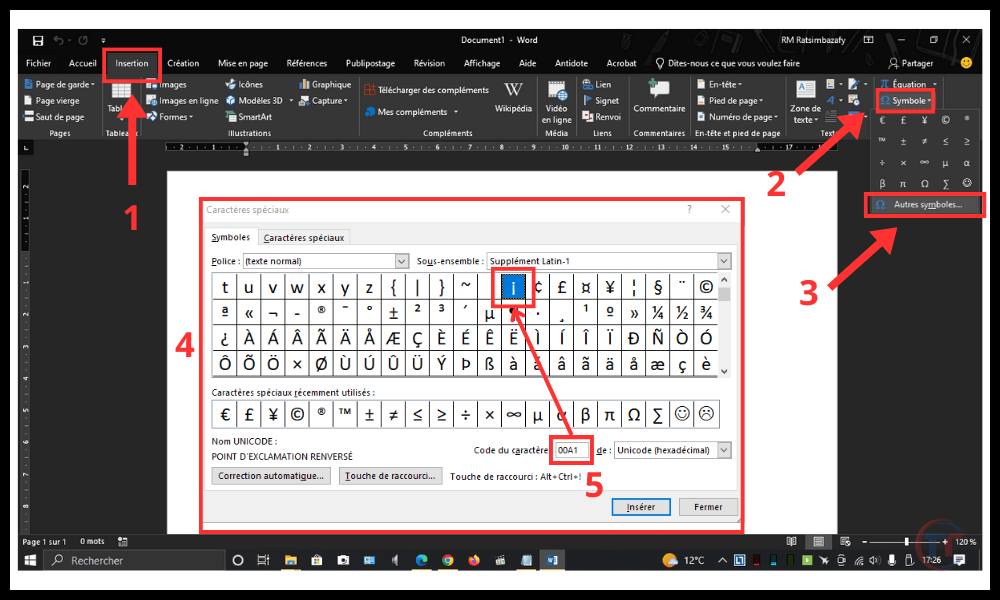
Kelime işlemcide ters ünlem işareti yapmak için daha önce gördüğümüz klavye kısayollarını da kullanabilirsiniz ASCII kodunu veya Unicode kodunu Alt veya Ctrl ve Alt tuşlarıyla kullanmanız yeterlidir.
Sosyal ağlarda ünlem işareti tersten nasıl yazılır?
sosyal ağlarda , klavye, akıllı telefon, web tarayıcısı veya kelime işlemci için gördüğümüz yöntemlerin aynısını kullanarak ünlem işaretini tersten yazmak mümkün Kullandığınız cihaza en uygun yöntemi seçmeniz yeterlidir.
Ayrıca ¡ özel karakterler sunan bir web sitesinden kopyalayıp yapıştırabilirsiniz .
Çözüm
bazı dillerde ünlem veya soru cümlesinin başlangıcını belirten bir noktalama işaretidir Cümlenin ilk kelimesinin önüne konur sonunda normal bir ünlem işaretiyle birleştirilir . Cümlenin tonlamasını ve anlamını baştan işaretlemenizi sağlar, bu da metni okumayı ve anlamayı kolaylaştırır.




